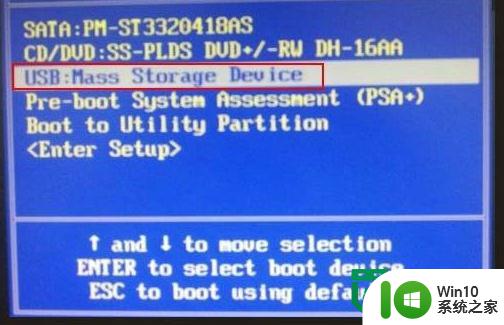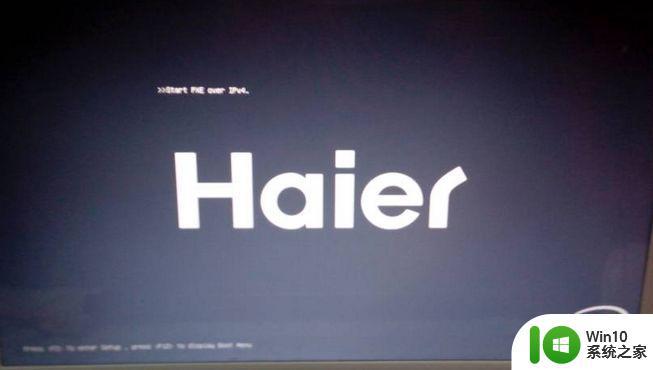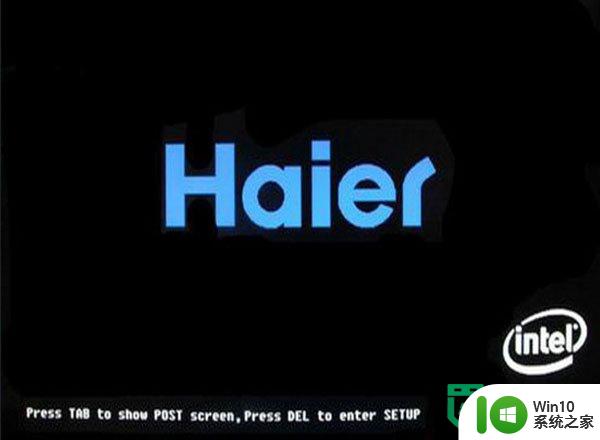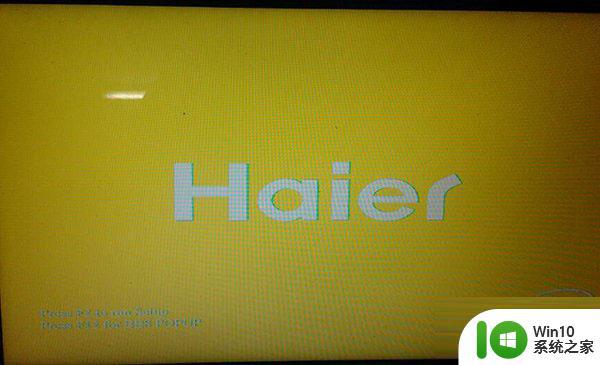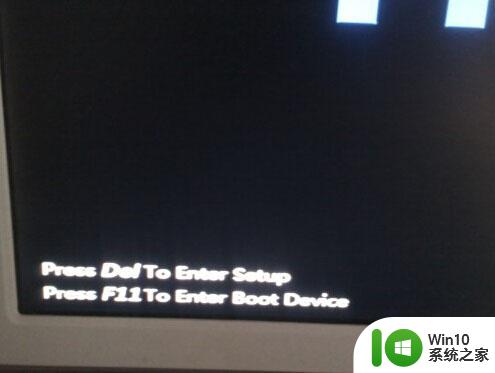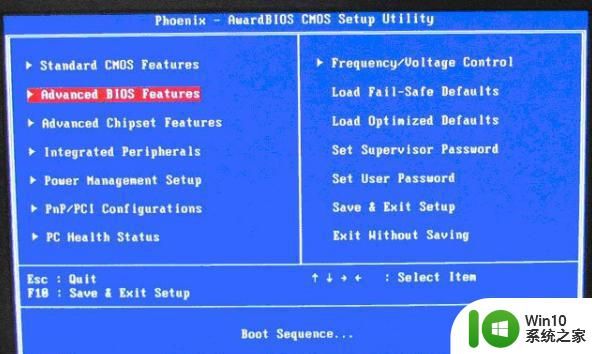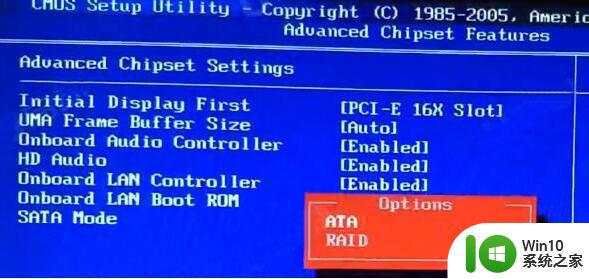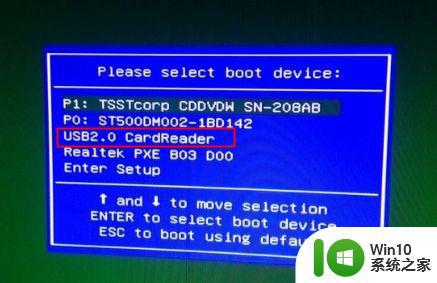海尔电脑设置bios启动图文教程 海尔电脑BIOS设置教程
更新时间:2024-03-19 18:03:59作者:xiaoliu
海尔电脑的BIOS设置是非常重要的,它可以帮助我们更好地管理电脑的启动和硬件设备,本文将为大家详细介绍海尔电脑BIOS设置的图文教程,让大家能够轻松地根据自己的需求进行设置和调整。无论是想要更改启动顺序,还是调整硬件参数,都可以通过本教程来完成。希望能够帮助到大家更好地使用海尔电脑。
海尔电脑bios设置图解教程:
1.首先我们将已经制作好的老毛桃启动u盘插入电脑上的usb插口,然后按下电源键开启电脑,下面是海尔笔记本相关的电脑图片,在看到开机启动画面的时候连续按下启动快捷键F12即可。

2.接着电脑就会进入一个启动项选择的窗口画面,我们需通过键盘上的“↑↓”方向键将光标移至显示为usb的启动选项并按下回车键确认即可。如下图所示:
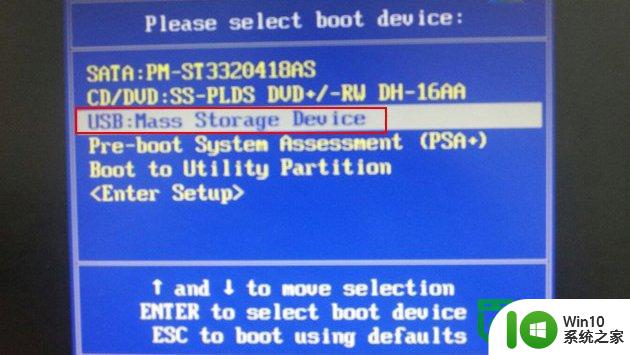
3.选择完成之后就会电脑就会一键启动u盘,进入到我们的win10系统之家u盘主菜单界面;如下图所示:

以上就是关于海尔电脑设置bios启动图文教程的全部内容,有出现相同情况的用户就可以按照小编的方法了来解决了。